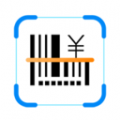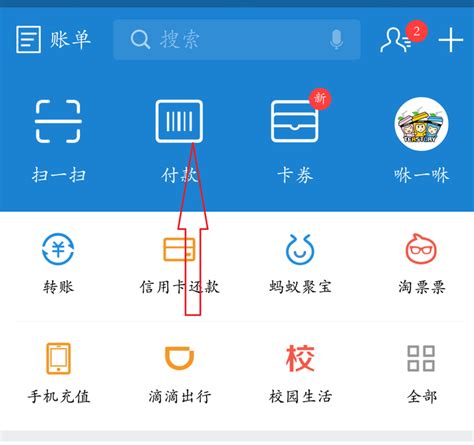支付宝扫码购物支付教程

在数字化时代,支付宝作为国内领先的第三方支付平台,为我们的日常生活带来了极大的便利。无论是线上购物还是线下消费,支付宝的扫码支付功能都成为了不可或缺的一部分。下面,我将详细介绍如何使用支付宝扫码支付买东西,帮助你轻松掌握这一便捷技能。

一、准备工作
在使用支付宝扫码支付之前,你需要确保自己已经完成以下准备工作:

1. 下载并安装支付宝APP:首先,你需要在自己的智能手机上下载并安装支付宝APP。支付宝APP可以在各大应用商店免费下载。
2. 注册并登录账号:打开支付宝APP后,根据提示进行注册。如果你已经有一个支付宝账号,可以直接登录。注册过程中,你需要提供手机号、身份证号等基本信息,并进行实名认证。
3. 绑定银行卡:在支付宝APP中,你需要绑定一张或多张银行卡,以便进行资金充值和提现。绑定银行卡时,你需要输入银行卡号、持卡人姓名、身份证号以及银行预留手机号等信息,并进行短信验证。
4. 设置支付密码:为了保障账户安全,你需要设置一个支付密码。这个密码将在你进行支付时输入,确保资金安全。
二、线下扫码支付流程
当你在线下购物,需要使用支付宝扫码支付时,可以按照以下步骤进行操作:
1. 选择商品并前往收银台:在商场、超市或便利店等购物场所,挑选好自己需要的商品后,前往收银台进行结算。
2. 打开支付宝APP:在收银台,收银员会告知你应支付的金额。此时,你需要打开支付宝APP,并确保已登录自己的账号。
3. 点击“扫一扫”:在支付宝APP首页,你可以看到一个“扫一扫”按钮。点击这个按钮,进入扫码界面。
4. 扫描商家收款码:收银员会提供一个支付宝收款码,你需要将手机的扫码界面对准这个收款码进行扫描。确保手机摄像头清晰,并保持稳定,以便成功扫描。
5. 确认支付金额:扫描成功后,支付宝APP会自动显示应支付的金额。你需要仔细核对这个金额,确保与收银员告知的金额一致。
6. 输入支付密码:确认金额无误后,点击“确认支付”按钮,并输入之前设置的支付密码。为了安全起见,支付宝可能会要求你进行指纹识别或面部识别等生物特征验证。
7. 等待支付成功提示:输入支付密码后,支付宝会进行支付处理。如果支付成功,你会在APP上收到支付成功的提示信息,同时收银员也会收到相应的支付成功通知。
8. 完成购物:支付成功后,你可以向收银员出示支付成功的界面,并领取购买的商品。至此,线下扫码支付流程结束。
三、线上扫码支付流程
虽然线上购物通常使用支付宝的“付款码”或“转账”功能进行支付,但在某些特定场景下,如扫描商家提供的二维码进行支付时,你也可以使用支付宝的扫码支付功能。以下是线上扫码支付的流程:
1. 选择商品并下单:在电商平台(如淘宝、天猫等)上挑选好商品后,加入购物车并完成下单操作。在下单过程中,你需要选择收货地址、填写联系人信息等。
2. 选择支付宝支付:在订单确认页面,选择支付宝作为支付方式。此时,你会看到一个“去支付”或“立即支付”的按钮。
3. 打开支付宝APP并登录:点击支付按钮后,系统会自动跳转到支付宝APP进行支付。你需要确保已登录自己的支付宝账号。
4. 点击“付款码”或“扫一扫”:在支付宝APP中,你可以选择“付款码”功能,让商家扫描你的付款码进行支付;或者选择“扫一扫”功能,扫描商家提供的收款码进行支付。这里以“扫一扫”为例进行说明。
5. 扫描商家提供的二维码:在“扫一扫”界面,你需要扫描商家提供的支付二维码。确保手机摄像头对准二维码,并保持稳定。
6. 确认支付金额和订单信息:扫描成功后,支付宝APP会显示支付金额和订单信息。你需要仔细核对这些信息,确保与订单确认页面上的信息一致。
7. 输入支付密码:确认信息无误后,点击“确认支付”按钮,并输入之前设置的支付密码进行支付。
8. 等待支付成功提示:支付成功后,你会在APP上收到支付成功的提示信息。同时,电商平台也会显示订单支付成功的状态。
9. 等待发货和收货:支付成功后,商家会按照你提供的收货地址进行发货。你可以通过电商平台查看物流信息,了解订单的配送进度。当商品送达时,记得签收并检查商品是否完好。
四、注意事项
在使用支付宝扫码支付时,你需要注意以下几点:
- 上一篇: PPT中能否制作木头或木板效果?
- 下一篇: 如何在新版QQ中找到并使用网络硬盘
-
 如何找到支付宝扫码领红包的二维码资讯攻略11-23
如何找到支付宝扫码领红包的二维码资讯攻略11-23 -
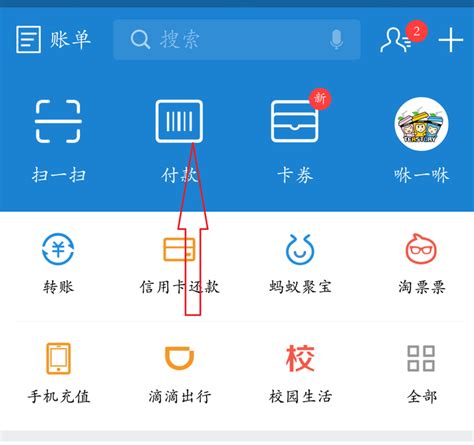 轻松上手:支付宝使用教程全解析资讯攻略12-10
轻松上手:支付宝使用教程全解析资讯攻略12-10 -
 轻松学会!支付宝扫福全攻略,速集五福赢大奖资讯攻略11-12
轻松学会!支付宝扫福全攻略,速集五福赢大奖资讯攻略11-12 -
 如何通过支付宝扫得友善福资讯攻略11-25
如何通过支付宝扫得友善福资讯攻略11-25 -
 支付宝扫五福活动中有哪些专用的福字图片?资讯攻略11-06
支付宝扫五福活动中有哪些专用的福字图片?资讯攻略11-06 -
 支付宝扫福全攻略:轻松集友善福资讯攻略12-12
支付宝扫福全攻略:轻松集友善福资讯攻略12-12